Bluetooth - невероятно полезный способ подключения к вашему компьютеру различных устройств. В качестве беспроводного соединения Bluetooth снимает кабельные ограничения на то, где вы можете быть при использовании своих устройств. Например, вы можете подключить компьютер к телевизору, переместиться на диван и взять с собой Bluetooth-мышь и клавиатуру. С наушниками Bluetooth вы можете ходить по дому, оставаясь на связи.
Если ваши наушники Bluetooth перестают работать, это может сильно раздражать, поэтому мы собрали список советов, которые помогут устранить неполадки с наушниками Bluetooth на ПК.
Выключи и снова включи
Классический совет выключить и снова включить, как правило, первое, что вы увидите в любом руководстве по устранению неполадок, потому что он работает очень часто. Мы рекомендуем перезагрузить наушники и компьютер.
Проверьте уровень заряда батареи
Очевидно, что вашим беспроводным наушникам для работы нужны батарейки. Убедитесь, что у ваших наушников достаточно заряда для подключения и воспроизведения музыки. Некоторые наушники могут иметь индикатор уровня заряда батареи или включать эту функцию в официальное программное обеспечение, другие устройства могут не иметь этой опции. Если вы не уверены, попробуйте зарядить их на несколько минут и посмотрите, поможет ли это решить проблему.
Подойдите ближе к компьютеру
Большинство устройств Bluetooth, таких как наушники, имеют диапазон от 10 до 30 метров, хотя некоторые могут расширять его до 100 метров и более. Вы также должны знать, что стены и другие предметы могут уменьшить радиус действия беспроводных сигналов, таких как Bluetooth. Попробуйте устранить препятствия и подойдите ближе к компьютеру, чтобы проверить, улучшится ли соединение или подключатся ли наушники. Ваши наушники могут подключаться автоматически, но вам, возможно, придется подключать их вручную, если это не сработает.
Отключить и снова подключить
Отключите наушники от компьютера, а затем снова подключите их. Сюда входит ваш USB-адаптер Bluetooth, если вы его используете. Некоторые устройства имеют встроенный Bluetooth, который вы не сможете отключить, но если вы используете USB-адаптер, стоит попробовать.
Если просто отключить и снова подключить наушники не получается, попробуйте сделать еще один шаг. Отключите наушники от компьютера, а затем снова выполните их сопряжение.
Обновите драйверы
Возможно, ваши драйверы для контроллера Bluetooth устарели. В этом случае обновление драйвера может помочь решить вашу проблему. Для этого нажмите клавишу Windows, введите «Диспетчер устройств» и нажмите Enter. В диспетчере устройств найдите драйвер адаптера Bluetooth, затем щелкните его правой кнопкой мыши и выберите «Обновить драйвер».
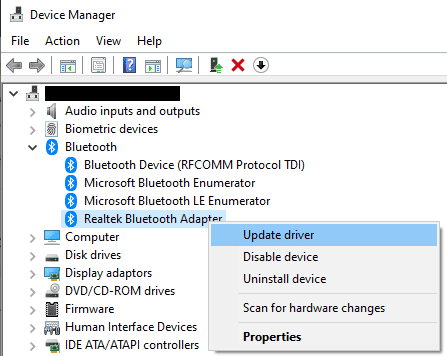
Если вы еще не загрузили более новую версию драйвера вручную, нажмите «Автоматический поиск драйверов» в окне обновления драйвера.
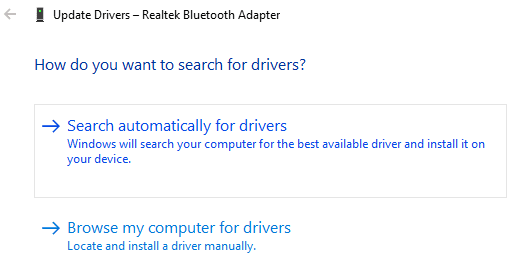
К сожалению, таким способом управлять наушниками Bluetooth нельзя. Некоторые наушники могут поставляться с сопутствующим программным обеспечением, которое позволяет обновлять прошивку наушников. Найдите на сайте производителя, предлагается ли такое программное обеспечение.
Обратитесь в службу поддержки производителя
Производитель ваших наушников может знать о некоторых известных проблемах в его продуктах. Служба поддержки может помочь вам решить эти проблемы или помочь в устранении неполадок и действиях по исправлению, характерных для вашего устройства.